电脑新建svn仓库
步骤1:安转svg:
注意事项:
安装的时候选择:Modify
安装到以下图片的步骤时:
黄色区域选择:
步骤2:新建svn仓库文件夹(本教程例子:D:\svn-5gpos),选择文件夹右键,点击下图片的黄色区域:Create reposhory here

之后会出现如下图片的界面,点击黄色区域
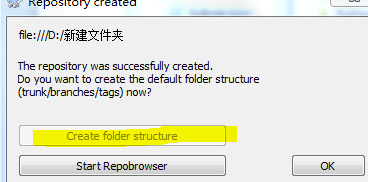
步骤3:修改配置文件
找到D:\svn-5gpos\conf\ 路径下的 svnserve.conf 文件,修改19行配置
# anon-access = read
# auth-access = write
改为:
anon-access = write
# auth-access = write
步骤4:开启svn仓库进程
svnserve -d -r D:\svn-5gpos
步骤5:Check out
新建文件夹,打开文件夹,在空白区域右键鼠标
点击红色区域出现下图:

其中 黄色的区域的ip地址就是你自己电脑的ip地址,如果别人电脑要使用你新建的svn仓库,那么将的ipv4的地址提供给别人就ok
红色区域就是你从svn仓库取下的代码存放的路径
备注:获取本机 ipv4 的地址 的方法:
window键 + r
输入:cmd
输入:ipconfig
图下的红色区域就是



